რა არის დისკის კლონირება?
დისკის კლონირება ასევე შეეხო როგორც დისკის კლონირება არის პროცესი, ან კოპირება შინაარსი ერთი დისკის სხვა დამატებით მათ ფაილი. პროცესი შეიძლება განხორციელდეს უშუალოდ ერთი დისკის სხვა, მაგრამ რეკომენდირებულია პროცესი უნდა დავრწმუნდეთ, რომ შინაარსი პირველი დაემატა ფაილის და შემდეგ, რომ ფაილი დატვირთული სხვა მყარ დისკზე. არსებობს უამრავი მიზეზი, ჩატარებული ამ პროცესში, მაგრამ ყველაზე ხშირი ერთი, რომელიც გამოიყენება ამ კუთხით არის არქივირების მიზნით.
რა არის გამოყენების კლონირება მყარ დისკზე?
მთავარი მიზეზი, როგორც განმარტა ადრე, რათა დავრწმუნდეთ, რომ მონაცემები ინახება უსაფრთხო და საარქივო მომავალი გამოყენება. ეს ამცირებს ძალისხმევას, რომ საჭიროა ქმნის სარეზერვო და შემდეგ აღდგენის მონაცემების მათ, როგორც ნაწილი DR გეგმა. შედარებით მონაცემების სარეზერვო დისკის კლონი ასევე მომგებიანია შინაარსი გადაწერა გამოყენებით ფუნქციები აშენდა სისტემაში და მესამე პარტიის პროგრამა იშვიათად გამოიყენება, ამ კუთხით. ორგანიზაციები, დღეს საქართველოს, რომ ისინი არსებობენ სავსე სამყაროში კიბერ დანაშაული და პრობლემები, რომლებიც დაკავშირებულია malwares და ვირუსები. მომხმარებლებს, რომლებსაც უკავიათ მნიშვნელოვანი მონაცემები მათი კომპიუტერი მყარი დისკები რეკომენდირებულია შეღწევას ჩვევა დისკის კლონირება ისე, რომ მნიშვნელოვანია, მძღოლები და კონფიგურაციის ინფორმაცია რჩება უსაფრთხო.
როგორ კლონი Hard Drive?
შემდეგ არის პროცესი, რომელიც უნდა მოჰყვეს ამ კუთხით, რათა უზრუნველყოს, რომ საბოლოო ჯამში შეესაბამება მოთხოვნებს მომხმარებლებს. წევრებს ამ პროცესში ასევე ურჩია დავრწმუნდეთ, რომ ზუსტი კლონი მყარ დისკზე პროცესი გაიმეორა, რათა თავიდან ავიცილოთ ნებისმიერი საკითხი და მონაცემთა დაკარგვა, რომელიც შეიძლება საბოლოო ჯამში თავის ტკივილი შესახებ ამ კუთხით.
- ყველა მნიშვნელოვანი მონაცემები და ინფორმაცია მყარ დისკზე უნდა იყოს გამყარებული უნდა დავრწმუნდეთ, რომ მონაცემების დაკარგვა აღკვეთეს დაკავშირებით ამ პროცესში. იგი ასევე იღებს აღდგენა მარტივია თუ რომელიმე misadventure ხდება:

- წამყვანი, რომელიც საჭიროებს კლონი უნდა დაემატოს კომპიუტერის პირველი დავრწმუნდეთ, რომ პროცესში მიღწევების:
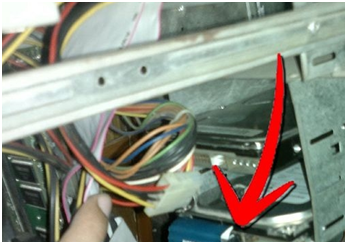
- მონაცემები კლონირება პროგრამული უზრუნველყოფის პროგრამა, მაშინ უნდა იყოს დაყენებული ისე, რომ კლონირების პროცესი იწყება, რომელიც ასევე შეიძლება ჩაითვალოს, როგორც ძირითადი ნაბიჯი ამ პროცესში:
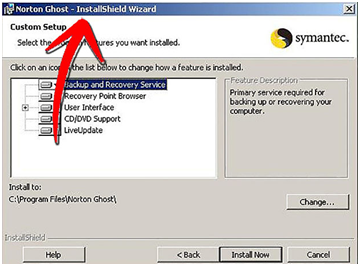
- შესაბამისი ვარიანტი შემდეგ შეირჩევა ინტერფეისი:
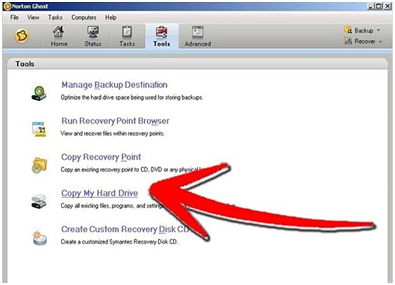
- წყარო და დანიშნულების დისკები შეირჩევა. ეს რეკომენდირებულია გამოიყენოთ SATA მყარ დისკზე , როგორც დანიშნულების ფაილი დავრწმუნდეთ, რომ დიდი თავისუფალი ადგილი დისკზე არის შესაძლებელი და ეს საკითხი არ შეექმნა, როდესაც საქმე შენახვა:
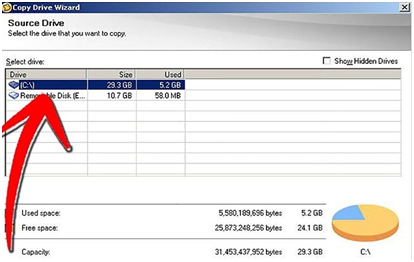
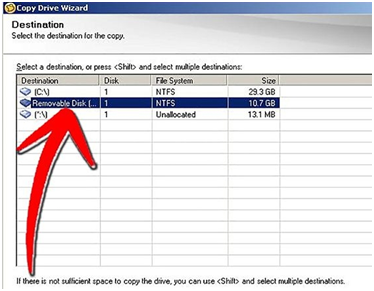
- მომხმარებელს შეუძლია ასევე განიხილავს პარამეტრების დავრწმუნდეთ, რომ ისინი სწორი და ზუსტი. აღსანიშნავია, რომ აქედან მოყოლებული კლონირება პროცესი იწყება და ეს შეიძლება ჩაითვალოს საბოლოო შანსი გადახედოს პარამეტრები:
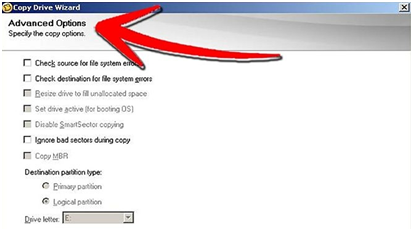
- მას შემდეგ, რაც კლონირება პროცესი სრულდება შესახებ მაშინ უნდა დავრწმუნდეთ, რომ ფერი ღილაკს მოხვდა ისე, რომ პროცესი დამთავრდა:
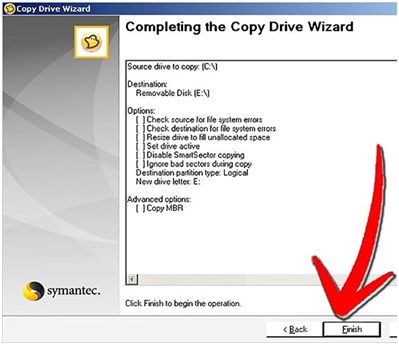
წინაპირობები კლონირება მყარ დისკზე
შემდეგ არის სიაში აქტი, რომელიც უნდა შესრულდეს დაწყებამდე კლონირება პროცესი:
- სრული მონაცემთა სარეზერვო უნდა შეიქმნას, რათა თავიდან ავიცილოთ ნებისმიერი დანაკარგის ნებისმიერი ფაილი მყარ დისკზე.
- კლონირება უნდა განხორციელდეს გადატანა გარე დისკზე და ამ დისკზე უნდა ფორმატირებული გასათავისუფლებლად იგი ვირუსებისგან ან დაკავშირებული საკითხები.
Hard Drive მონაცემთა აღდგენის პროგრამული უზრუნველყოფა
Wondershare Hard Driver მონაცემთა აღდგენის პროგრამული უზრუნველყოფა მხარს უჭერს აღდგენა დაკარგული მონაცემების მყარ დისკზე, თუ დაავიწყდა სარეზერვო თქვენი მონაცემები და დაკარგული მონაცემების როდესაც კლონი მყარ დისკზე. Wondershare მონაცემთა აღდგენა და Wondershare Data Recovery for Mac დაგეხმარებათ მიიღოთ ყველა ხისტი დისკის მონაცემების უკან. ეს არის ეფექტური და უსაფრთხო მყარ დისკზე მონაცემების აღდგენის პროგრამული უზრუნველყოფა, ფეხზე თქვენი დაკარგული ვიდეო, ფოტო, მუსიკა, დოკუმენტები, წერილები და ა.შ. თქვენი კომპიუტერის მყარ დისკზე, ისევე როგორც USB დისკები, გარე მყარი დისკები, და სხვა შენახვის მოწყობილობები.

- ფეხზე დაკარგული ან წაშლილი ფაილი, ფოტო, აუდიო, მუსიკა, ელ ნებისმიერი შენახვის მოწყობილობა ეფექტურად, უსაფრთხოდ და მთლიანად.
- მხარდაჭერა მონაცემების აღდგენა recycle bin, მყარი დისკის მეხსიერების ბარათი, ფლეშ დრაივი, ციფრული კამერა და ვიდეოკამერები.
- მხარდაჭერა ფეხზე მონაცემები მოულოდნელი წაშლა, გაფორმებით, მყარი დისკის კორუფცია, ვირუსის შეტევა, სისტემის კრახი სხვადასხვა სიტუაციებში.
- Preview ადრე აღდგენის საშუალებას გაძლევთ, რათა შერჩევითი აღდგენა.
- მხარდაჭერილი ოპერაციული სისტემა: Windows 10/8/7 / XP / Vista, Mac OS X (Mac OS X 10.6, 10.7 და 10.8, 10.9, 10.10 Yosemite, 10.10, 10.11 El კაპიტანს, 10.12 სიერა) on iMac, MacBook, Mac Pro და ა.შ.
Hard Drive აღდგენა
- აღდგენა მონაცემები სხვადასხვა Hard Drive სახეები +
- სარემონტო თქვენს მყარ დისკზე +
- აღდგენა გარე მყარი დისკი +
- აღდგენა მონაცემებს მყარი დისკის / დისკები +
-
- Linux დისკის აღდგენის
- Laptop მონაცემების აღდგენა
- გაყოფის აღდგენა
- Seagate Expansion მონაცემების აღდგენა
- WD My Passport აღდგენა
- Lacie dard დისკზე მონაცემების აღდგენა
- WD Element მონაცემების აღდგენა
- Dell მყარ დისკზე მონაცემების აღდგენა
- Acomdata მყარ დისკზე მონაცემების აღდგენა
- Fujitsu მყარ დისკზე მონაცემების აღდგენა
- Iomega მყარ დისკს აღდგენა
- Toshiba შეცვლა მონაცემთა აღდგენა
- Micronet მონაცემების აღდგენა
- აღდგენა მონაცემების სხვადასხვა მოწყობილობები +
-
- Rocster მონაცემების აღდგენა
- Buslink მონაცემების აღდგენა
- Crucial M4 მონაცემების აღდგენა
- გოლგოთა მყარ დისკზე მონაცემების აღდგენა
- Simpletech მყარ დისკზე მონაცემების აღდგენა
- Kingston SSD აღდგენა
- Apricorn Aegis მონაცემების აღდგენა
- HP მყარ დისკზე მონაცემების აღდგენა
- Maxtor მყარ დისკზე მონაცემების აღდგენა
- Hitachi დისკის მონაცემების აღდგენა
- Toshiba მყარ დისკზე მონაცემების აღდგენა
- Panasonic მყარ დისკზე მონაცემების აღდგენა
- შენახვა მყარ დისკზე +
- აღდგენა მონაცემების Mac OS +
- პრობლემები მყარ დისკზე +






